Truy cập Trình Quản lý Tài khoản Pidgin
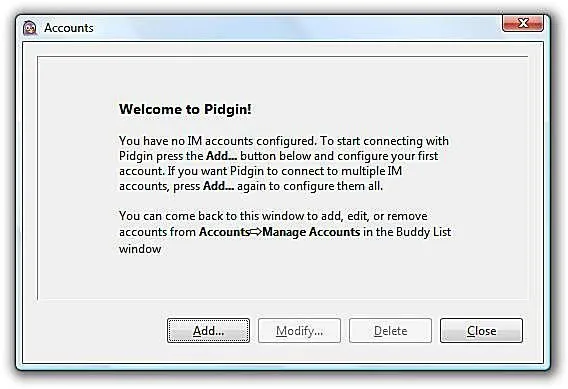
Bạn đang đọc: Cách Thiết lập Tài khoản Pidgin
Việc thiết lập tài khoản Pidgin của bạn liên kết các tên màn hình IM hiện tại của bạn thật dễ dàng và chỉ cần một vài bước đơn giản. Để bắt đầu thiết lập tài khoản Pidgin của bạn, hãy chuyển đến tab “Accounts” trên danh sách liên lạc Pidgin IM, sau đó chọn “Manage Accounts“.
Phím tắt : Nhấp vào CTRL + A trên bàn phím để truy cập vào trình quản lý tài khoản Pidgin.
Khi tải Trình quản lý tài khoản Pidgin, nhấp vào “Add” để tiếp tục.
Thêm IM Screennames vào tài khoản Pidgin của bạn
Tìm hiểu thêm: Sửa lỗi chuột và bàn phím không hoạt động trong Windows 10
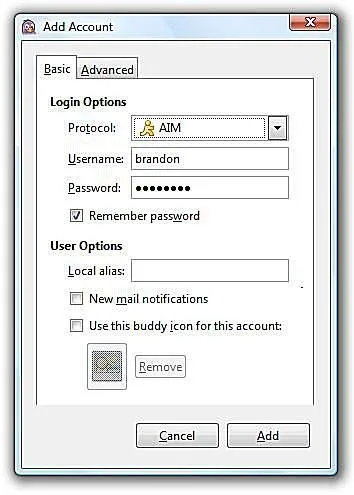
Để thêm một tên màn hình IM vào tài khoản Pidgin của bạn , chọn ứng dụng khách IM cụ thể từ trình đơn thả xuống giao thức, sau đó điền tên người dùng và mật khẩu.
Nhấp vào “Add” để tiếp tục.
Tài khoản Pidgin của bạn đã được cài thiết lập xong
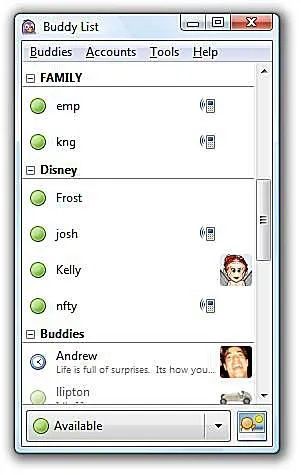
>>>>>Xem thêm: Cách Bảo vệ và Chia sẻ một Workbook
Khi bạn thêm các khách hàng IM vào tài khoản Pidgin của bạn , các địa chỉ liên lạc từ mỗi tài khoản IM sẽ xuất hiện trong danh sách liên lạc Pidgin của bạn. Tiếp tục thêm tên màn hình IM vào tài khoản Pidgin của bạn cho đến khi bạn hài lòng và danh sách liên lạc của bạn đã hoàn tất.
Tài khoản Pidgin của bạn đã được thiết lập lại.
